Verbindungsfehler sind in Online-Spielen unvermeidlich und Asphalt 9 bildet da keine Ausnahme. Viele Spieler haben kürzlich über das berüchtigte „Verbindungsfehler“-Problem berichtet. Aus diesem Grund strömen Benutzer in Scharen ins Internet, um eine mögliche Lösung für das Verbindungsfehlerproblem von Asphalt 9 zu finden. Während die Entwickler aktiv daran arbeiten, solche Probleme zu beheben, bieten wir Ihnen eine Reihe von Methoden zur Fehlerbehebung.
Asphalt 9 – Behebung von Verbindungsfehlern
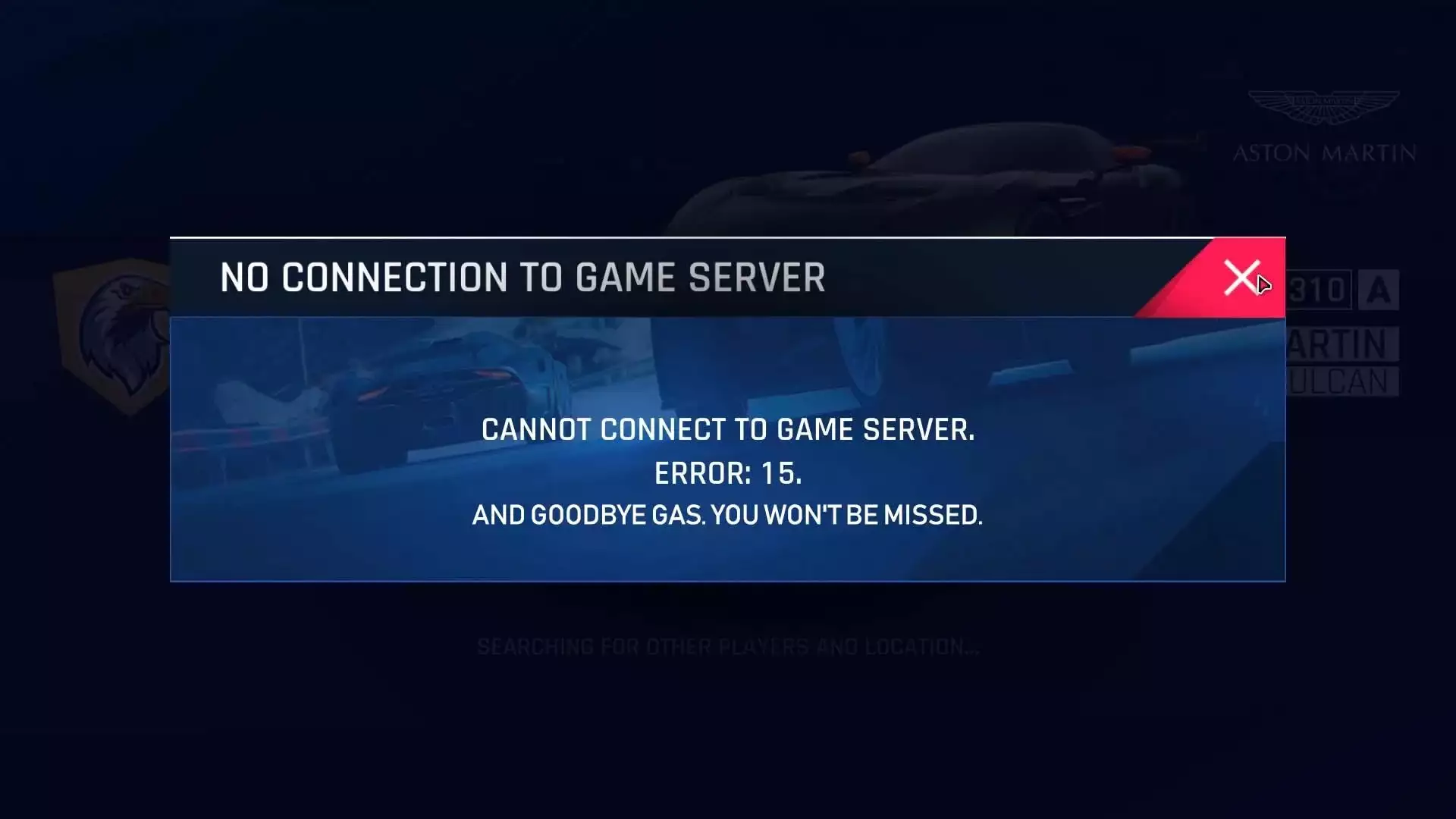
Wenn Sie jemals auf einen solchen Fehler stoßen, besteht eine gute Chance, dass auf den Asphalt 9-Servern technische Probleme auftreten. Daher sollten Sie den Serverstatus überprüfen, um festzustellen, ob alle Server betriebsbereit sind. Wenn die Server voll funktionsfähig sind, befolgen Sie diese Fehlerbehebungsmethoden, um den Code „Verbindungsfehler“ zu beheben.
Führen Sie Asphalt 9 als Administrator aus
Eine der effektivsten Möglichkeiten, den „Verbindungsfehler“-Code von Asphalt 9 zu beheben, besteht darin, das Spiel als Administrator auszuführen. Diese Option bietet alle Berechtigungen, die das Programm für die ordnungsgemäße Ausführung benötigt. Hier sind die Schritte, um das Spiel als Administrator auszuführen:
- Klicken Sie mit der rechten Maustaste auf das Asphalt 9-Symbol.
- Wählen Sie „Eigenschaften“ und navigieren Sie zur Registerkarte „Kompatibilität“.
- Klicken Sie auf das Kontrollkästchen „Dieses Programm als Administrator ausführen“.
- Tippen Sie auf die Schaltfläche „Übernehmen“ und schließen Sie das Fenster.
Starten Sie Ihren Router/Modem neu
Ein Neustart Ihres Routers kann einige Probleme mit der Internetverbindung beheben, z. B. langsame Verbindungsgeschwindigkeit, WLAN-Verbindungsunterbrechung und mehr. So starten Sie Ihr Modem neu:
- Trennen Sie zunächst das Modem oder den Router von der Steckdose.
- Warten Sie dann mindestens 15 Sekunden.
- Schließen Sie anschließend das Modem an die Steckdose an und warten Sie 1-2 Minuten.
- Warten Sie abschließend, bis die Kontrollleuchten Ihres Kabelmodems grün leuchten, bevor Sie Ihre Internetverbindung testen.
Leeren Sie Ihren DNS-Resolver-Cache
- Klicken Sie mit der rechten Maustaste auf die Schaltfläche „Start“.
- Wählen Sie Eingabeaufforderung (Admin)
- Typ „
ipconfig /flushdns“ und drücken Sie die Eingabetaste. - Typ „
ipconfig /registerdns“ und drücken Sie die Eingabetaste. - Typ „
ipconfig /release“ und drücken Sie die Eingabetaste. - Typ „
ipconfig /renew“ und drücken Sie die Eingabetaste. - Typ „
netsh winsock reset“ und drücken Sie die Eingabetaste. - Starte den Computer neu.
Erneuern Sie Ihre IP-Adresse
- Drücken Sie gleichzeitig Windows und die R-Taste, um das Feld „Ausführen“ zu öffnen.
- Geben Sie „CMD“ ein. Drücken Sie dann die Eingabetaste.
- Typ „
ipconfig/release“ im Eingabeaufforderungsfenster. Drücken Sie die Eingabetaste. - Typ „
ipconfig/renew“ und drücken Sie dann die Eingabetaste.
Ändern Sie die DNS-Einstellungen
- Gehen Sie zur Systemsteuerung.
- Klicken Sie auf Netzwerk und Internet > Netzwerk- und Freigabecenter > Adaptereinstellungen ändern.
- Wählen Sie die Registerkarte Netzwerk.
- Klicken Sie auf „Erweitert“ und wählen Sie die Registerkarte „DNS“.
- OK klicken.
- Wählen Sie Folgende DNS-Serveradressen verwenden aus.
VPN deaktivieren
VPN steht für „Virtual Private Network“ – ein Dienst, der Ihre Internetverbindung und Ihre Privatsphäre online schützt. Wenn Sie einen VPN-Dienst nutzen, müssen Sie ihn unbedingt deaktivieren, um eine ordnungsgemäße Verbindung mit den Spielservern herzustellen.
Das ist alles, was Sie über die Behebung des „Verbindungsfehler“-Codes in Asphalt 9 wissen müssen.
